W10电脑应用程序打开速度慢怎么解决 如何优化W10电脑打开软件的速度
W10电脑应用程序打开速度慢怎么解决,W10电脑的应用程序打开速度慢可能会影响我们的工作效率和使用体验,因此我们需要采取一些措施来解决这个问题并优化电脑软件的打开速度,首先我们可以清理电脑中的垃圾文件和无用的程序,通过使用电脑清理软件或手动删除这些文件,以释放硬盘空间和提升系统性能。其次我们可以通过更新电脑的驱动程序来保持其正常运行,并确保安装了最新的操作系统更新和补丁程序。此外关闭开机自启动的无关程序也可以加快电脑的启动速度。最后如果以上方法无效,我们可以考虑升级硬件配置,如增加内存或更换固态硬盘,以提升电脑的整体性能和软件打开速度。通过以上措施,我们可以有效解决W10电脑应用程序打开速度慢的问题,提升工作效率和使用体验。
具体方法:
1、其实大部分win10卡顿是由于物理内存不够或者是虚拟内存不够引起的,物理内存不够就自己添加物理内存就行,虚拟内存的话右键点击我的电脑选择属性。
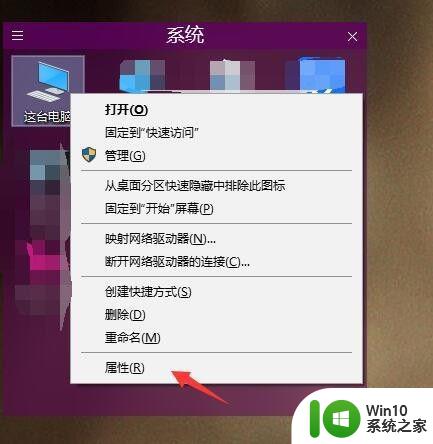
2、接着点击左边底下标签栏的高级系统设置。
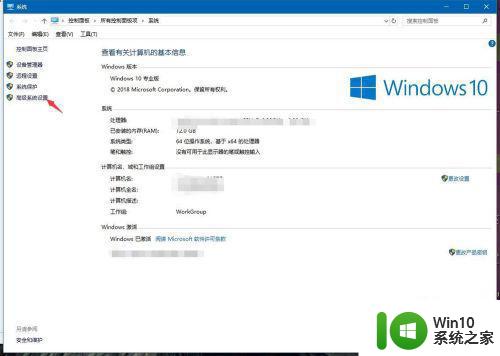
3、接着在里面选到上面的高级的选项。
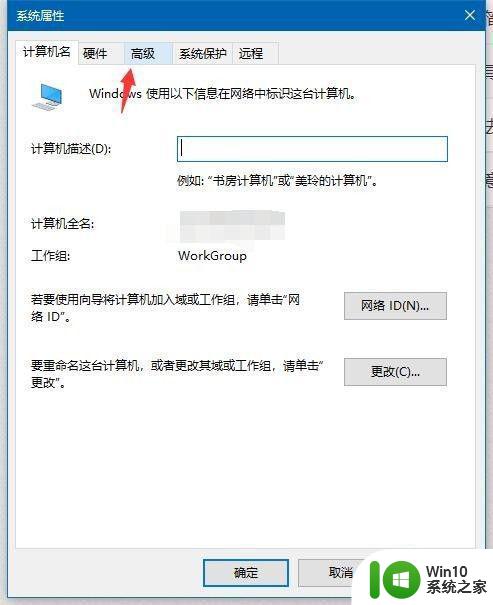
4、在第一排有个设置按钮,点进去。
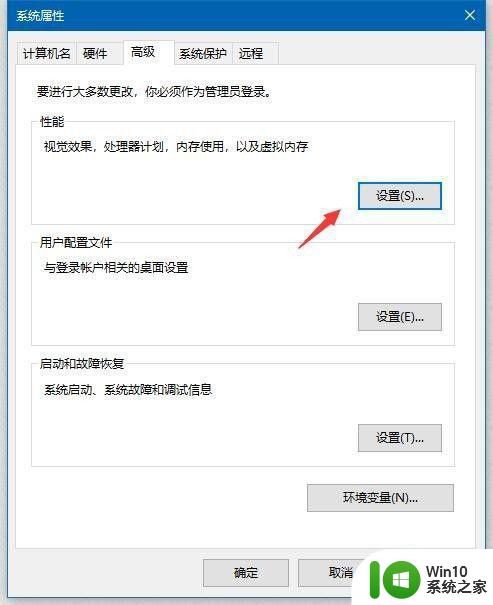
5、继续找到里面的高级,再点击里面的更改图标。
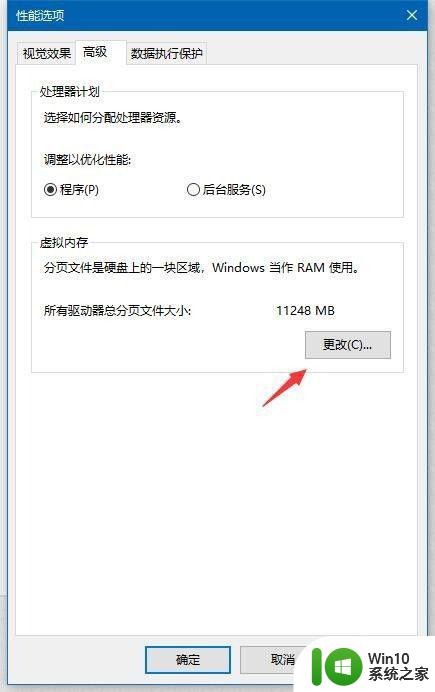
6、在虚拟内存上选择自定义大小,最好是你硬盘够大,这样才能有足够的虚拟内存,一般设置为你的内存的2倍就足够用了,如果确实物理内存不够用,你可以把这个设置大一点,设置个4-5倍物理内存都是可以的。我的建议是分配10G。
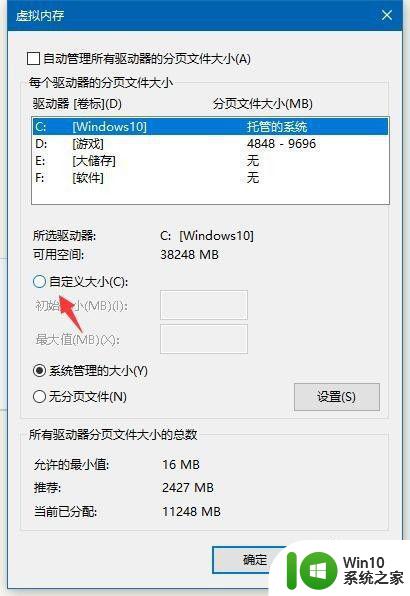
以上就是W10电脑应用程序打开速度慢的解决方案,有遇到相同问题的用户可以参考本文中介绍的步骤来进行修复,希望这些内容能对大家有所帮助。
W10电脑应用程序打开速度慢怎么解决 如何优化W10电脑打开软件的速度相关教程
- 如何通过优化开机程序来提升正版W10系统的开机速度 W10系统开机速度优化的详细步骤及注意事项
- 才装机的w10电脑开机太慢时间长如何解决 如何优化w10电脑开机速度
- win10电脑开机反应慢怎么办 如何优化win10电脑反应速度
- w10电脑复制文件速度太慢如何解决 W10电脑复制文件为什么速度慢
- Win10电脑加快开机速度的方法 如何优化Win10电脑的开机速度
- win10怎么加快打开次电脑的速度 win10打开次电脑反应慢怎么优化
- W10电脑打开应用程序很慢怎么办 win10电脑突然打开软件很慢
- win10启动速度慢的优化方法 win10如何优化开机速度
- win10如何提高电脑开机速度 win10优化开机速度怎么设置
- w10系统怎么提高电脑速度 如何通过优化W10系统来提高电脑速度
- win10电脑打开网页缓慢怎么办 如何解决w10电脑上网速度很慢的问题
- win10开机速度很慢怎么办 win10电脑开机速度慢解决方法
- 蜘蛛侠:暗影之网win10无法运行解决方法 蜘蛛侠暗影之网win10闪退解决方法
- win10玩只狼:影逝二度游戏卡顿什么原因 win10玩只狼:影逝二度游戏卡顿的处理方法 win10只狼影逝二度游戏卡顿解决方法
- 《极品飞车13:变速》win10无法启动解决方法 极品飞车13变速win10闪退解决方法
- win10桌面图标设置没有权限访问如何处理 Win10桌面图标权限访问被拒绝怎么办
win10系统教程推荐
- 1 蜘蛛侠:暗影之网win10无法运行解决方法 蜘蛛侠暗影之网win10闪退解决方法
- 2 win10桌面图标设置没有权限访问如何处理 Win10桌面图标权限访问被拒绝怎么办
- 3 win10关闭个人信息收集的最佳方法 如何在win10中关闭个人信息收集
- 4 英雄联盟win10无法初始化图像设备怎么办 英雄联盟win10启动黑屏怎么解决
- 5 win10需要来自system权限才能删除解决方法 Win10删除文件需要管理员权限解决方法
- 6 win10电脑查看激活密码的快捷方法 win10电脑激活密码查看方法
- 7 win10平板模式怎么切换电脑模式快捷键 win10平板模式如何切换至电脑模式
- 8 win10 usb无法识别鼠标无法操作如何修复 Win10 USB接口无法识别鼠标怎么办
- 9 笔记本电脑win10更新后开机黑屏很久才有画面如何修复 win10更新后笔记本电脑开机黑屏怎么办
- 10 电脑w10设备管理器里没有蓝牙怎么办 电脑w10蓝牙设备管理器找不到
win10系统推荐
- 1 电脑公司ghost win10 64位专业免激活版v2023.12
- 2 番茄家园ghost win10 32位旗舰破解版v2023.12
- 3 索尼笔记本ghost win10 64位原版正式版v2023.12
- 4 系统之家ghost win10 64位u盘家庭版v2023.12
- 5 电脑公司ghost win10 64位官方破解版v2023.12
- 6 系统之家windows10 64位原版安装版v2023.12
- 7 深度技术ghost win10 64位极速稳定版v2023.12
- 8 雨林木风ghost win10 64位专业旗舰版v2023.12
- 9 电脑公司ghost win10 32位正式装机版v2023.12
- 10 系统之家ghost win10 64位专业版原版下载v2023.12